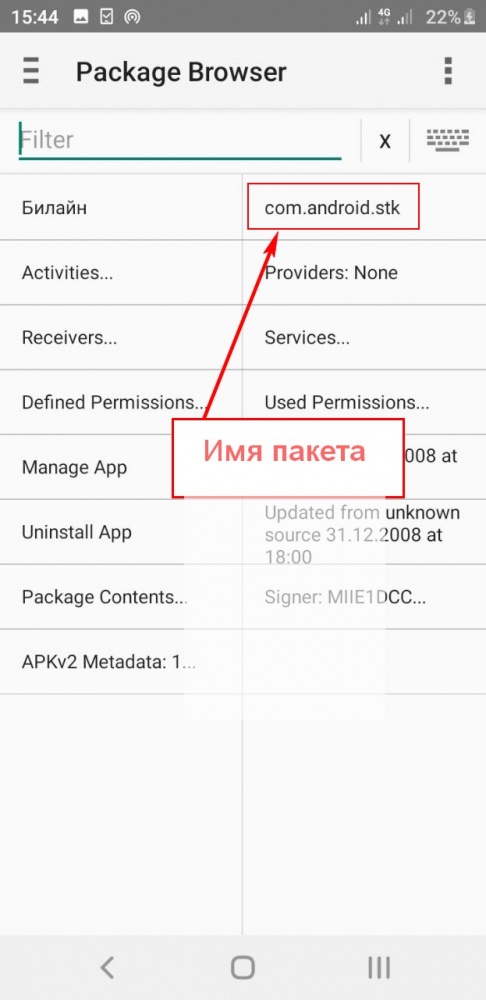Как это сделать пошагово показано здесь: https://unila.ru/slides/85
А ниже про полное удаление.
Вирусы в системных приложениях
Разобраться в этом вопросе впервые, меня вынудили вирусы. Они были зашиты как раз в одно из системных "неудаляемых" приложений, которые были предустановлены в мой дешёвый смартфон изначально.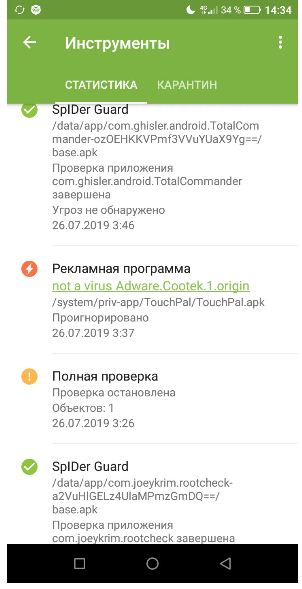
В данном случае не вирус, но потенциально нежелательное приложение. Антивирус ругается на рекламную программу, которая зашита в системную клавиатуру, предустановленную на смартфоне. Но антивирус не может устранить проблему потому, что она внутри системного приложения и просто игнорирует её.
Мне удалось решить эту проблему следующим способом, который описан ниже.
Позже я пользовался этим способом ещё два раза. В общем, на трёх разных устройствах от разных производителей этот вариант мне помог и никаких дополнительных проблем от вмешательства в систему я не заметил. Однако я не могу гарантировать подобного же эффекта и в вашем случае.
Поэтому я просто расскажу, как я делаю, а вы, если желаете повторить, делаете это на свой страх и риск...
Важный момент: нужно внимательно смотреть, ЧТО ИМЕННО вы удаляете. Удаление некоторых системных приложений может привести к непредсказуемым последствиям и нарушить функционал устройства. Например, однажды я удалил системную клавиатуру, оказалось, что мне теперь нечем вводить текст, другой клавиатуры на устройстве нет. И даже скачать новую клавиатуру проблематично потому, что её ещё нужно найти в плеймаркете. Меня выручил голосовой поиск в Google, с его помощью я смог напрямую зайти на страницу нужного приложения в плеймаркете и сразу установить клавиатуру GBoard.
Если вы всё же удалили важное системное приложение, чтобы исправить ситуацию, можно попробовать выполнить сброс смартфона до заводских настроек.
Важный момент: нужно внимательно смотреть, ЧТО ИМЕННО вы удаляете. Удаление некоторых системных приложений может привести к непредсказуемым последствиям и нарушить функционал устройства. Например, однажды я удалил системную клавиатуру, оказалось, что мне теперь нечем вводить текст, другой клавиатуры на устройстве нет. И даже скачать новую клавиатуру проблематично потому, что её ещё нужно найти в плеймаркете. Меня выручил голосовой поиск в Google, с его помощью я смог напрямую зайти на страницу нужного приложения в плеймаркете и сразу установить клавиатуру GBoard.
Если вы всё же удалили важное системное приложение, чтобы исправить ситуацию, можно попробовать выполнить сброс смартфона до заводских настроек.
Используемый софт
Для работы нужно скачать две программы на компьютер и одно приложение на смартфон.Приграммы для компьютера это установщик драйвера https://disk.yandex.ru/d/R_IM2JYMSscWFQ для работы со смартфоном через USB в режиме отладки и программа, которая собственно удаляет ненужные приложения https://disk.yandex.ru/d/J479ZhVTkPgq2A.
Приложение для смартфона APK Inspector (*ниже добавил ссылку на другое аналогичное приложение) оно может потребоваться нам в процессе, что бы уточнить некоторые сведения, подробнее ниже. Нужно установить это приложение до начала работы.
Удаляю неудаляемые приложения со смартфона
1. Для начала активирую на устройстве режим разработчика. Для этого в настройках телефона нахожу пункт с системной информацией "О телефоне" в нём нахожу номер сборки ПО и нажимаю на него подряд 10 раз. На экране появляется сообщение, что режим разработчика активирован.2. Теперь возвращаюсь в настройки телефона и вижу, что там появился пункт меню "Для разработчиков". В разделе "для разработчиков" нахожу опцию "Отладка по USB" , активирую её.
3. Отключаю на смартфоне связь (деактивирую симкарты), чтобы во время работы никто не мог позвонить на смартфон и подключаю смартфон к компьютеру через USB кабель.
4. Устанавливаю и запускаю утилиту "ADBDriverInstaller". На экране компьютера окно в котором статус "Выполнено", говорит о том, что можно работать.
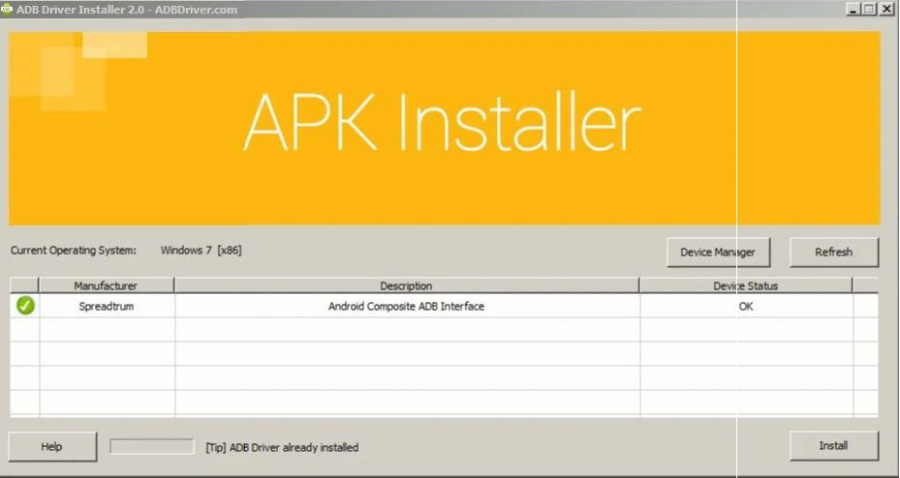
5. На компьютере запускаю утилиту "XiaomiADBFastbootTools". Она запускается чразу без установки. На экране смартфона появляется запрос на разрешение отладки через USB с подключенного компьютера.
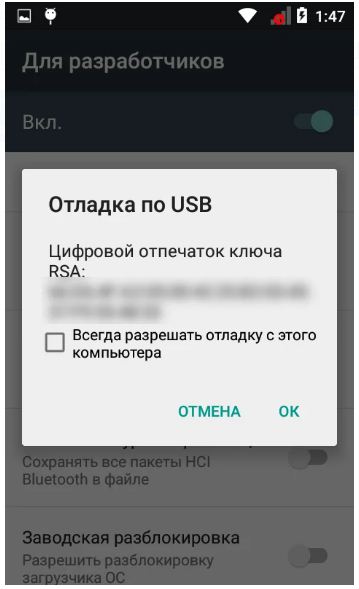
Окно программы на компьютере можно свернуть. А на смартфоне нужно подтвердить разрешение - "ОК".
6. В появившемся окне на компьютере нажимаю на кнопку "Debloater" и вижу список приложений, которые установлены на мой смартфон.
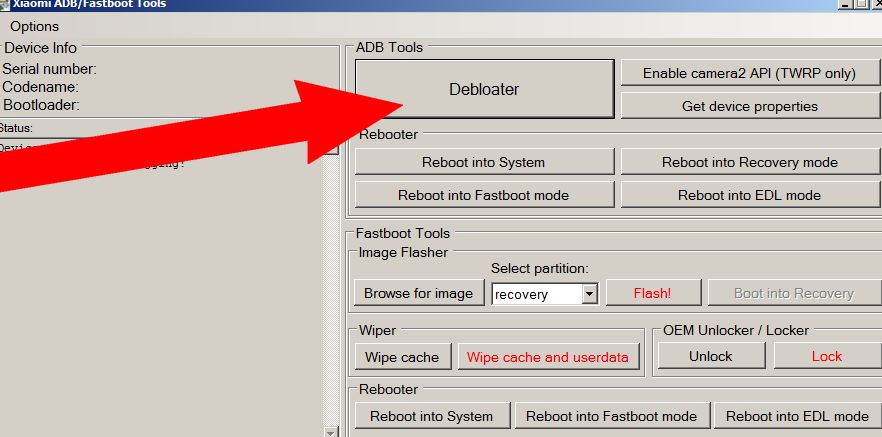
7. Выбираю нужное приложение и нажимаю на кнопку "Uninstall"
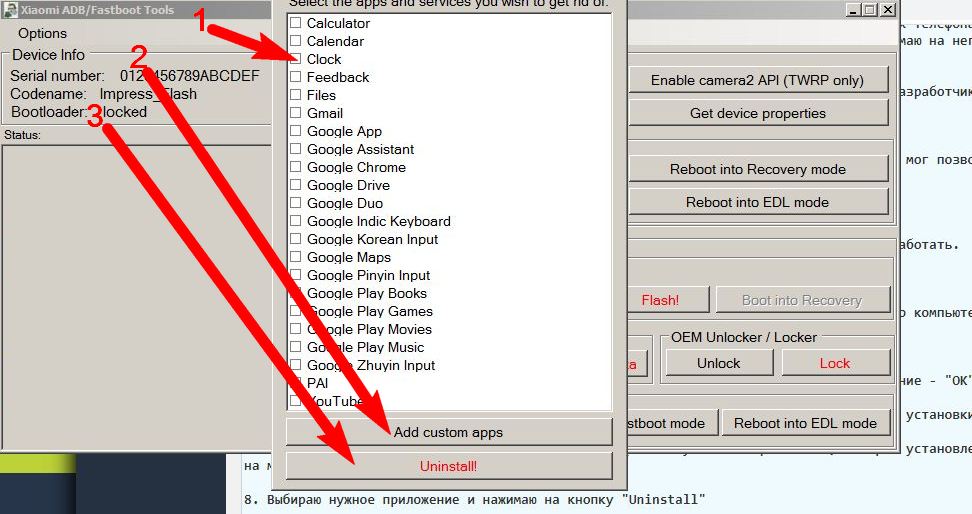
Стрелка 1 - отметить приложение для удаления, 3 - удалить отмеченные приложения, 2 - если приложения нет в списке, указать имя пакета в ручную
8. К сожалению, список может быть не полным... Если нужного мне приложения в списке нет, открываю на смартфоне приложение APP INSPECTOR и нахожу в нём нужное приложение.
9. Обнаружив приложение в списке APP INSPECTOR раскрываю информацию о выбранном приложении. Меня интересет имя пакета package name.
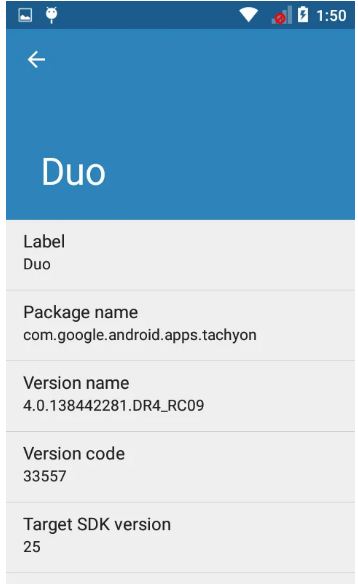
Нашёл нужное приложение в App Inspector, здесь можно подсмотреть имя пакета
10. В программе на компьютере нажимаю кнопку "Custom apps" и в открывшееся окно пишу имя пакета от нужного приложения в точности как оно указано в APP Inspector. С новой строки - можно указать другое приложение и так далее...
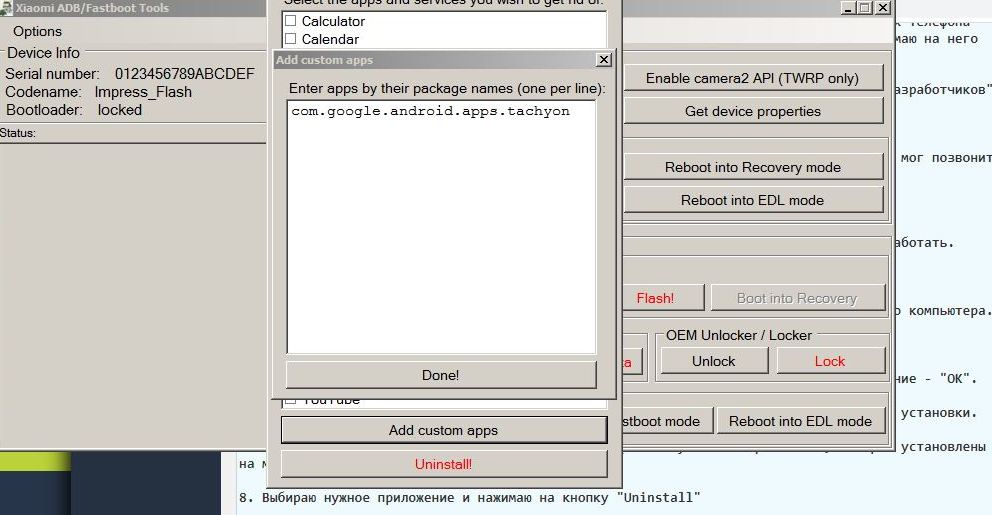
Указываю имя пакета и нажимаю "Done", чтобы вернуться на предыдущий экран для удаления указанного приложения
11. Нажимаю "Done" и "Uninstall"
Теперь можно отсоединить смартфон от компьютера, выключить режим отладки и режим разработчика, перезагрузить смартфон и проверить результат.
У меня всё получилось.
Единственная неприятность, которая может возмникнуть, после автоматического обновления программного обеспечения с сервера производителя, удалённые приложения могут быть снова установлены на смартфон. Придётся повторять всё снова. Я просто не обновляю смартфон.
Дополнено 06.06.2022
В очередной раз решил использовать описанный здесь сценарий чтобы удалить одно приложение (подробности тут https://unila.ru/notes/1277). И обнаружил, что в Google Play пропало мобильное приложение App Inspector, которое я использовал в прошлый раз. Пришлось искать аналогичное, остановился на Package Browser https://play.google.com/store/apps/details?id=by4a.reflect Весит что то около 200 килобайт. В списке приложений нажимаем на нужное и смотрим нужное нам имя пакета сверху.